Jak obnovit prošlé a smazané záznamy schůzek Microsoft Teams ve 4 jednoduchých krocích
2 min. číst
Aktualizováno dne
Přečtěte si naši informační stránku a zjistěte, jak můžete pomoci MSPoweruser udržet redakční tým Více informací
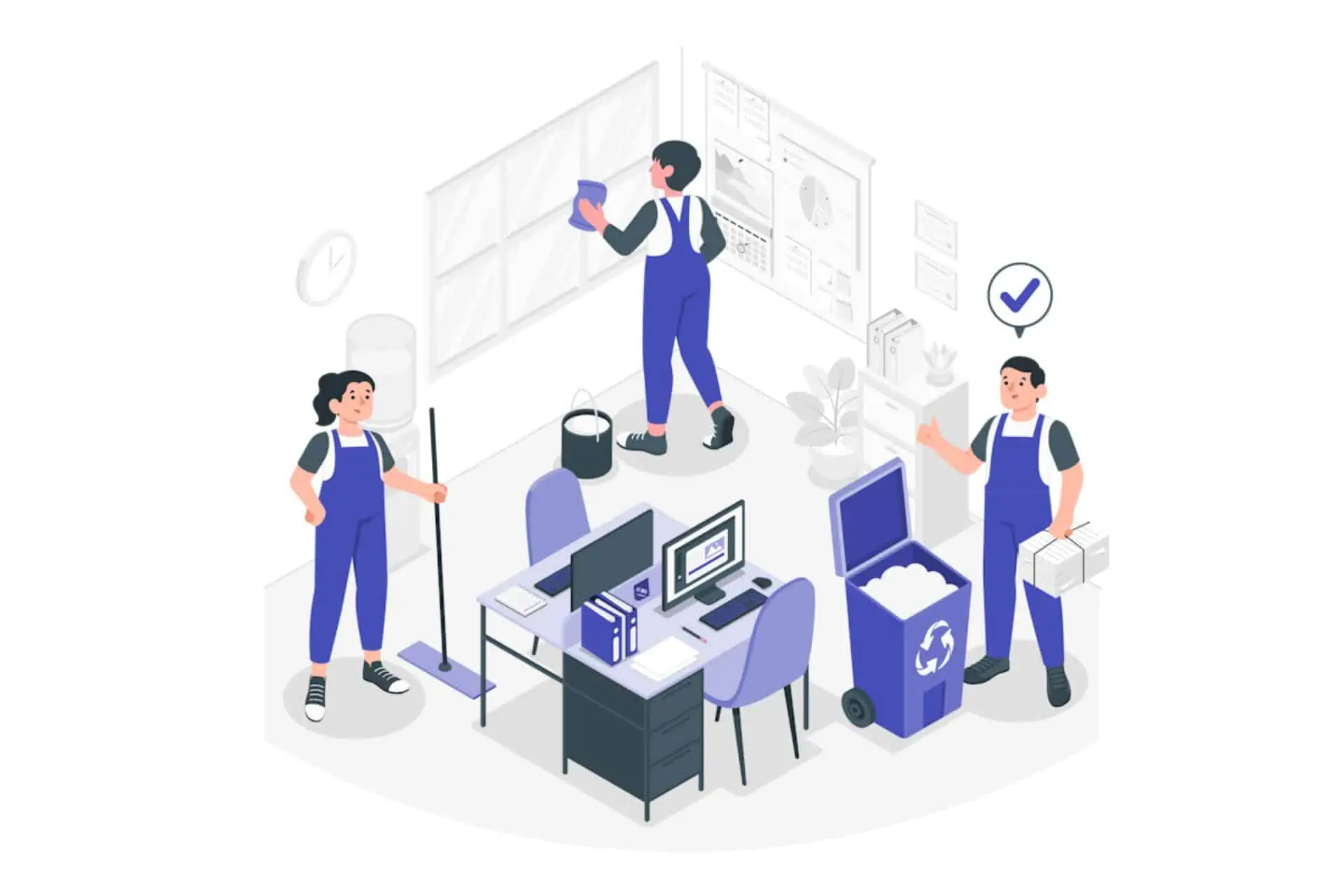
Jak obnovit vypršení platnosti a smazané Týmy společnosti Microsoft záznamy schůzek ve 4 krocích? Je to docela snadné a nemělo by to trvat déle než 3 minuty.
Ale nejdřív: kdykoli nahráváte schůzka Microsoft Teams, že nahrávání bude automaticky na obou místech:
- Na účtu OneDrive uživatele – uživatel, který spustil nahrávání.
- Na webu SharePoint – pokud se schůzka konala v kanálu.
Pokud byla nahrávka omylem smazána, přejde do koše, kde zůstane po dobu 90 dnů – to je zásada společnosti Microsoft, která zajišťuje, že prostor bude v průběhu času správně optimalizován. Odtud jej můžete jednoduše obnovit.
Jak obnovit prošlé a smazané záznamy schůzek Microsoft Teams
- Když je váš soubor smazán nebo jeho platnost vypršela, obdržíte o tom e-mail s upozorněním a výzvou k akci. Otevřete svůj e-mail a klikněte na Přejděte do koše .
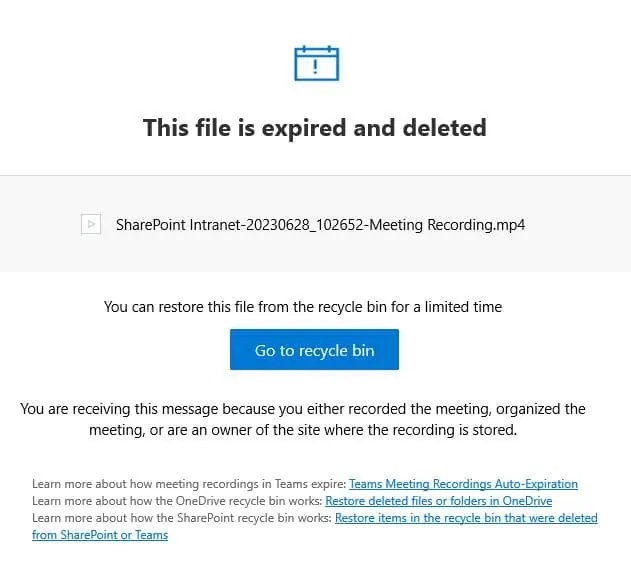
- V koši hledejte záznam.
- Vyberte záznam a klikněte na Obnovit.
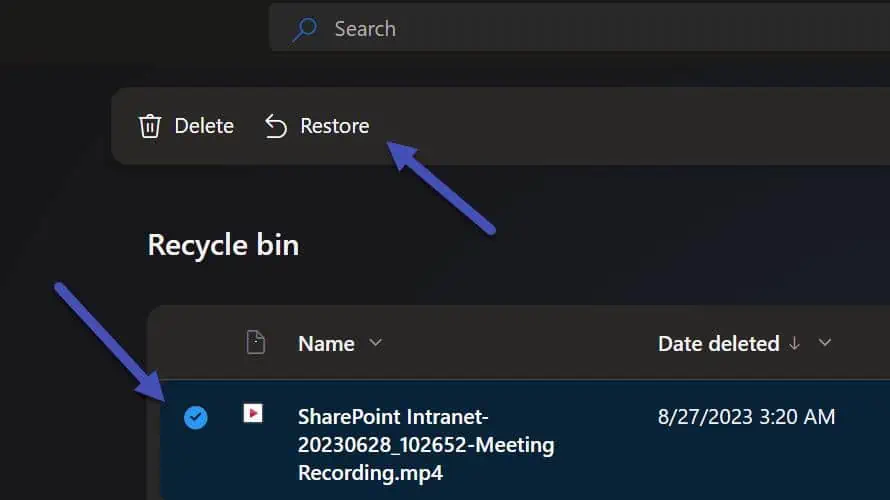
- Vaše nahrávka bude nyní vrácena zpět na své původní místo.
Dobré věci, které byste měli vědět o nahrávkách schůzek Teams:
- Jakmile obdržíte e-mail s oznámením, že platnost vaší nahrávky vypršela, máte 90 dní na její obnovení, než bude trvale smazána.
- Nahrávky schůzek jsou nastaveny tak, aby jejich platnost automaticky vypršela 120 dní ve výchozím nastavení však může správce tuto hodnotu změnit.
- Po obnovení nahrávky již na ni nebude mít vliv žádné automatické datum vypršení platnosti.
Takto obnovíte své záznamy z Teams. Vždy mějte na paměti dny expirace, jinak můžete přijít o cenné nahrávky.









Uživatelské fórum
2 zprávy